Как отключить уведомления OneDrive On this day на Android и iOS
Если вы хотите отключить уведомления OneDrive в этот день на (OneDrive On this day)Android и iOS, вот как вы можете сделать это в настройках уведомлений . (Notification)OneDrive предлагает встроенную опцию, вам не нужно использовать ADB , или рутировать свой телефон Android , или делать джейлбрейк вашего iPhone, чтобы сделать это.
Различные приложения и веб-сайты, такие как Google Фото(Google Photos) , Facebook и т. д., отображают уведомление, содержащее все действия, фотографии, видео и т. д., которые вы загрузили в предыдущие годы в тот же день. Это очень удобно, когда была вечеринка или поездка с друзьями. Однако, если вы по какой-либо причине не хотите получать такие уведомления на своем мобильном телефоне Android или iOS, вы можете отключить уведомления « (Android)В этот день (On this day ) » в считанные минуты.

Мы объяснили метод на стандартном Android(Stock Android) - устройстве. Однако вы можете выполнить те же шаги на любом пользовательском ПЗУ(ROM) или телефоне, включая One UI, MIUI , OxygenOS и т. д.
Отключить уведомления (Turn)OneDrive в этот день на Android
Чтобы отключить уведомления OneDrive в этот день на Android , выполните следующие действия.
- Откройте приложение OneDrive на своем телефоне.
- Нажмите на значок « Я» .(Me)
- Выберите параметр(Settings) «Настройки ».
- Нажмите на Личные(Personal) настройки.
- Включите кнопку Показать фотографии и видео с этого дня в предыдущие годы .(Show photos and videos from this day in previous years)
Сначала вам нужно открыть приложение OneDrive на своем телефоне и перейти в раздел « Я (Me ) ». Для этого нажмите на значок « Я» (Me ) , видимый в правом нижнем углу.
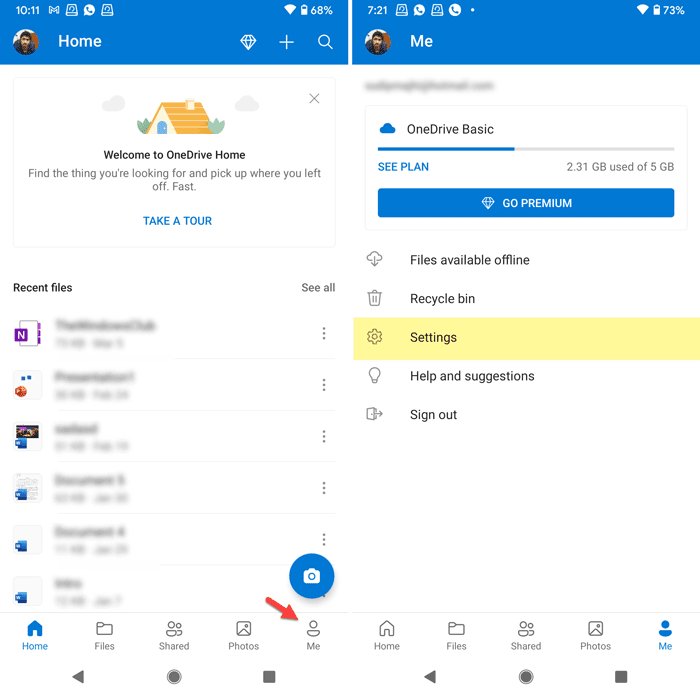
Затем выберите параметр (Settings ) «Настройки » из списка и коснитесь личного (Personal ) меню. Здесь вы можете найти настройку « Показывать фото и видео с этого дня в предыдущие годы»(Show photos and videos from this day in previous years) .
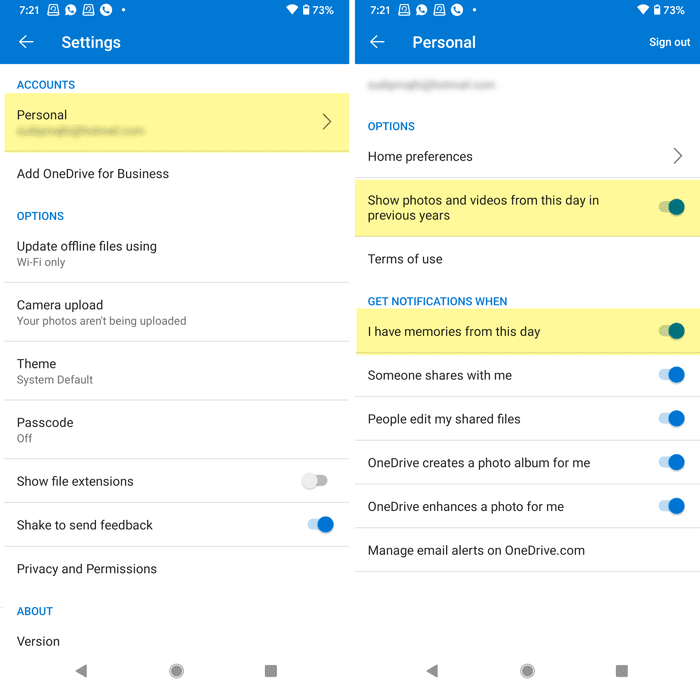
Вы должны переключить соответствующую кнопку, чтобы отключить уведомления OneDrive в этот день на (On this day )Android . Кроме(Apart) того, включите кнопку « У меня есть воспоминания об этом дне» .(I have memories from this day)
Вы можете найти эту опцию под заголовком ПОЛУЧАТЬ УВЕДОМЛЕНИЯ КОГДА .(GET NOTIFICATIONS WHEN)
К вашему сведению, вы можете сделать то же самое на iOS. Хотя в приложении OneDrive для iOS кнопка « Показать фото и видео с этого дня в предыдущие годы (Show photos and videos from this day in previous years ) » не отображается , вы можете найти параметр « У меня есть воспоминания(I Have Memories From This Day) об этом дне ».
Как отключить уведомления OneDrive On this day на iOS
Чтобы отключить уведомления OneDrive в этот день на iOS, выполните следующие действия.
- Откройте OneDrive на своем iPhone.
- Нажмите на изображение своего профиля.
- Выберите Settings > Notifications .
- Переключите кнопку « У меня есть воспоминания об этом дне» .(I Have Memories From This Day)
Сначала откройте приложение OneDrive на своем устройстве iOS и коснитесь изображения своего профиля в правом верхнем углу.
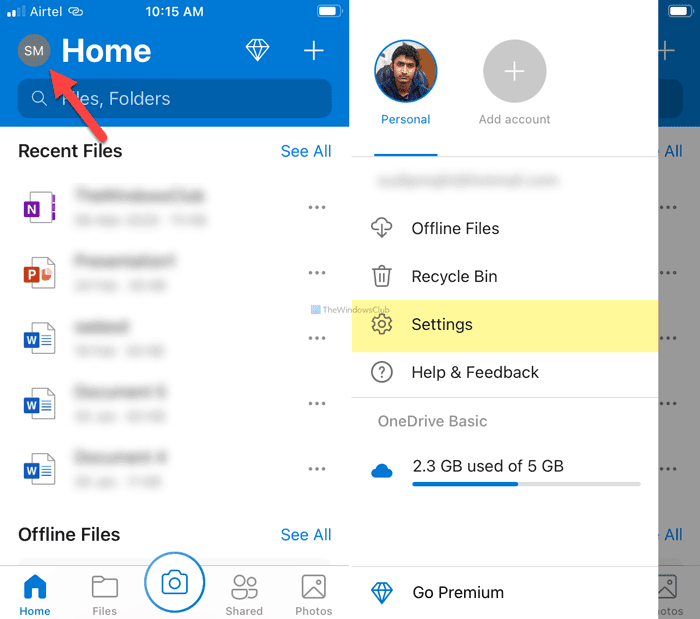
Теперь выберите меню « Настройки (Settings ) » и нажмите « Уведомления (Notifications ) ».
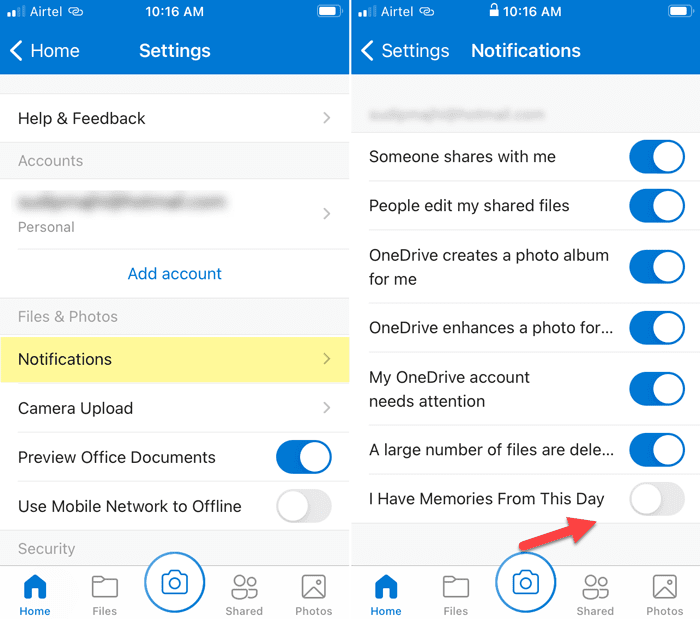
Здесь вы можете найти настройку под названием «У меня есть воспоминания об этом дне»(Day) .
Переключите соответствующую кнопку, чтобы отключить уведомления OneDrive в этот день на iOS.
Это все! Надеюсь(Hope) , эти руководства помогли вам.
Читайте: (Read: )Как отключить уведомление OneDrive об этом дне на ПК.(How to Turn off OneDrive On this day notification on PC.)
Related posts
Как выключить OneDrive Shared Files Notifications на Windows 10
Fix Android Notifications не показывает
Как Fix Twitter Notifications не Working (на Android and iOS)
Fix Snapchat Notifications не Working (iOS & Android)
Как отключить OTA Notifications на Android
Как загрузить фотографии в OneDrive со смартфона или планшета Android
Как выключить Security and Maintenance notifications в Windows 11/10
Windows Push Notifications User Service перестал работать
Как изменить новый звук Email notification на Windows 10
Что такое Google Exposure Notifications для COVID Protection?
Fix Gmail Notifications не работает на Android
Как показать или скрыть Notifications Area в Windows 10
Как восстановить удаленные уведомления на Android
Как отключить уведомления из приложений и других отправителей в Windows 10
Как включить полноэкранные уведомления в Windows 10
Защитите свой OneDrive с помощью кода доступа или отпечатка пальца на Android или iPhone
Как управлять Microsoft Teams Channel Notifications Settings
Запретите OneDrive автоматически создавать фотоальбомы за 3 шага
Instagram Notifications не Working? Вот 9 Ways, чтобы исправить это!
Как включить или отключить уведомления от Windows Security Center
